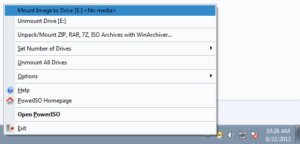روش ایجاد درایو مجازی با کمک Power ISO
امروزه با وجود فایل های ایمیج و همچنین کم شدن استفاده از درایوهای نوری به خصوص در لپ تاپ ها، وجود یک درایو مجازی یکی از ملزومات سیستم عامل کامپیوترها و لپ تاپ ها می باشد.
درایوهای مجازی درایوهای مشابه درایو دیسک نوری هستند با این تفاوت که استفاده از آن ها نیاز به هیچ سخت افزار اضافه ای ندارد!
با ساختن این درایوها شما می توانید انواع فایل های ایمیج را در آن ها مانند یک درایو نوری باز کرده و از محتویات آن استفاده کنید.
اگرچه این قابلیت در همه ی موارد کاربرد دارد اما پرکاربرد ترین آن درمواردی است که لپ تاپ یا حتی تبلت ویندوزی شما فاقد دیسک نوری می باشد و شما یک CD یا DVD دارید که می خواهید آن را در لپ تاپ خود استفاده کنید.
در این موارد باید ابتدا با استفاده از یک کامپیوتر واسطه با نرم افزار PowerISO یا UltraISO از دیسک نوری خود ایمیج تهیه کنید و سپس ایمیج ساخته شده را به به لپ تاپ یا تبلت منتقل کرده و با استفاده از یک درایو مجازی آن را باز و استفاده کنید.
در ادامه این مطلب روش ساخت درایو مجازی را با استفاده از نرم افزار PowerISO آموزش می دهیم…
Power ISO یک درایو مجازی داخلی دارد که با استفاده از آن میتوانید فایل های ISO و دیگ فایل های image از سی دی ها و دی وی دی ها را باز کند. نیازی به نصب هیچگونه نرم افزار برای اجرای فایل های ISO نیست. باز کردن فایل های ISO بسیار راحت است. با استفاده از برنامه اصلی در قسمت مدیریت درایو مجازی Power ISO میتوانید فایل های image را باز کنید.
کاربرد اول: باز کردن فایل های ISO با استفاده از برنامه اصلی
- از نوار ابزار گزینه mount را انخاب کنید. Power ISO منوی ISO mounter را نمایش میدهد.
- از منوی باز شده یک درایو مجازی را انتخاب کنید
- فایل ISO که قصد باز کردن آن را دارید انتخاب کرده و گزینه mount را انتخاب کنید
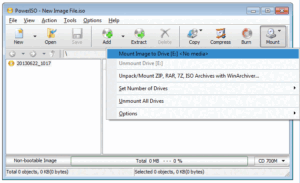
کاربرد دوم: باز کردن فایل ISO با استفاده از منوی راست کلیک.
- My computer را باز کنید و فایل ISO که قصد باز کردن آن را دارید را انتخاب کنید.
- روی آن راست کلیک کنید و منوی باز میشود
- گزینه mount image to drive [x:] را انتخاب کنید
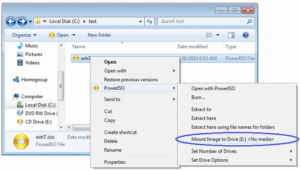
کاربرد سوم: فایل ISO را را با استفاده از منوی راست کلیک باز کنید.
- My computer را باز کنید و درایو مجازی ای که توسط PowerISO ایجاد شده است را انتخاب کنید.
- بروی آن راست کلیک کنید و منوی ISO Mounter باز خواهد شد.
- منوی Mount image to drive را انتخاب کنید.
- فایل ISO که قصد باز کردن آن دارید را انتخاب کنید و بروی open کلیک کنید.
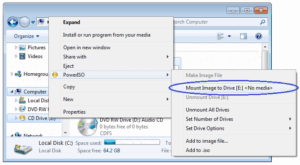
کاربرد چهارم: باز کردن فایل ISO با استفاده از PowerISO Virtual Drive Manager
- بروی آیکن PowerISO در نوار وظیفه راست کلیک کنید تا منوی مدیرید Power Virtual Drive Manager باز شود.
- درایو مجازی را از منوی باز شده انتخاب کنید
- فایل ISO را انخاب کنید و بروی open کلیک کنید تا باز شود